| 生信工具教程 | 您所在的位置:网站首页 › 照片怎么添加标注数字 › 生信工具教程 |
生信工具教程
|
|撰文:莫北 我们拍摄的显微镜(如荧光显微镜,电镜等)照片,一般会用显微镜配套的拍摄软件在照片的固定位置(如右下角)加上标尺(Scale bar)。 但在我们展示的时候,往往需要将照片进行裁剪和排版,照片右下角的标尺往往会被裁剪掉。 那么,这时候如何给照片再加上标尺呢?甚至如何自由设定标尺的大小、实现下图这般的标尺长度“整齐划一”?  PNAS,2014 PNAS,2014在《如何手动给显微镜照片加标尺?》一文已经介绍过如何使用Photoshop手动添加标尺,接下来为大家介绍一种更简单的方法。 这次我们用到的软件是ImageJ,软件教程、安装包与范例照片链接: https://www.omicshare.com/forum/thread-2783-1-1.html 首先,通过File/Open打开需要处理的图片,然后使用放大工具(工具栏第10个,快捷键:Ctrl+“+”放大,Ctrl+“-”缩小)放大图片,重点是放大标尺区域,便于操作。 接下来是设置标尺的真实单位,也就是将图片的像素尺寸(pixels)换算为实际的物理尺寸,如这里的微米。 方法是根据照片中的标尺,用直线工具画一条与标尺等长的线段,然后通过Analyze/Set Scale,设置换算关系,(如果选择“Global“,接下来的照片都以此标准进行换算,直到关闭软件),点OK 完成设置。注意,虽然单位输入的是“um”,但imageJ会自动转换为“µm”,这一点非常人性化!  接下来使用矩形工具框选保留区域(同时按下Shift键绘制正方形选区),就可以通过Image/Crop随意裁剪照片啦,如下,就可将显微照片裁剪成方形的。 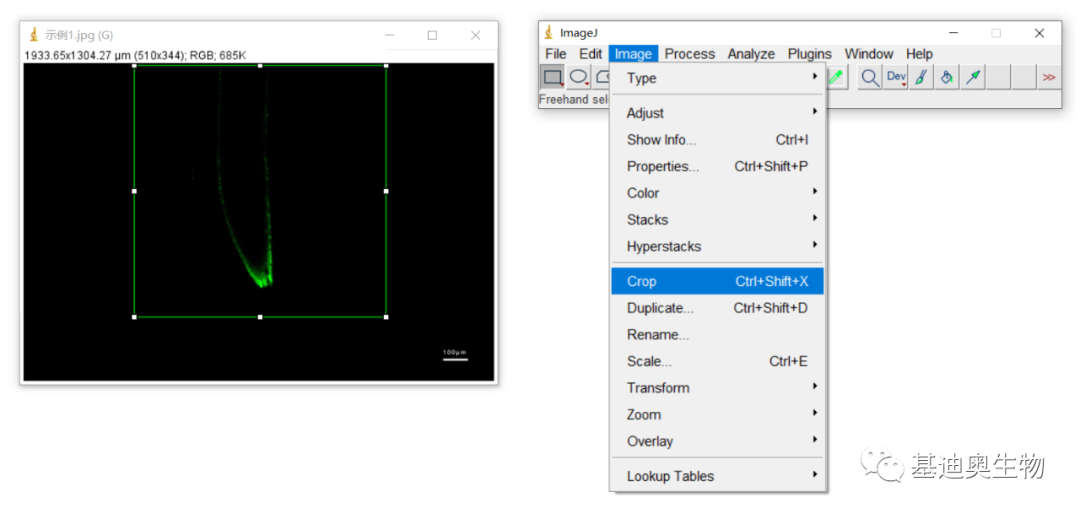 完成裁剪后,接着通过Analyze/Tools/Scale Bar为裁剪后的照片添加标尺。  在弹出的Scale bar窗口中,你可以设置标尺的实际大小、粗细、字体的大小、颜色、位置、样式等,具体如下。 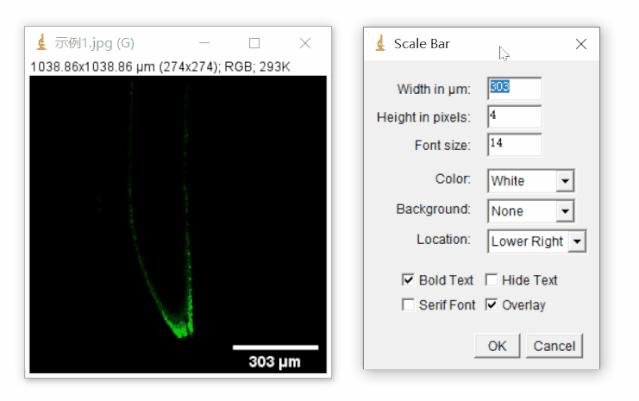 其实,标尺的添加位置不仅仅是Location选项中的4种,你也可以在照片的任意位置添加标尺。 你可以在任意位置绘制矩形选区,Location选择At Selection,然后将标尺添加的选区中,具体方法如下。  最后,通过File/Save as导出所需格式的照片即可。 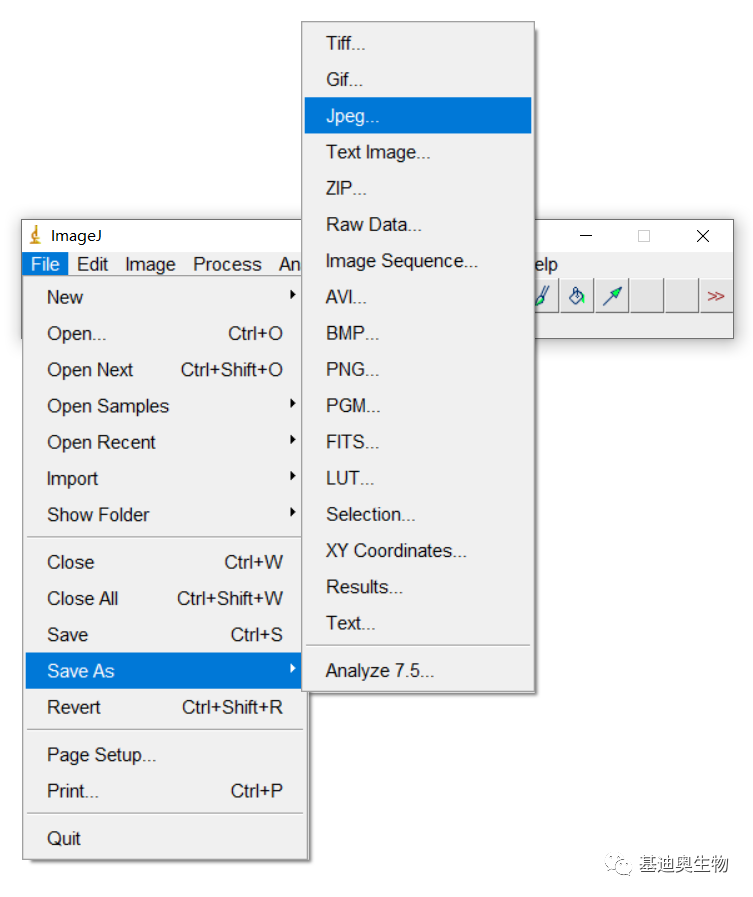 以上就是使用ImageJ为显微照片添加的标尺的方法,是不是非常简单呢? 还想看什么生信工具课程?可以在评论区留言哦~ 参考文献Yang L , Qin L , Liu G , et al. Myosins XI modulate host cellular responses and penetration resistance to fungal pathogens[J]. Proceedings of the National Academy of ences of the United States of America, 2014, 111(38):13996-4001.
|
【本文地址】